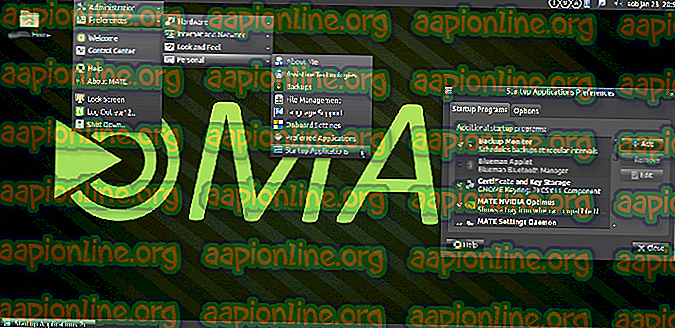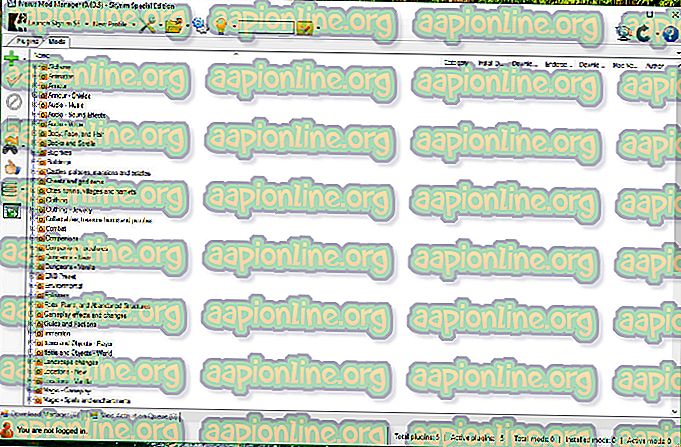Javítás: A fájl nem érhető el a 0x80070780 számú rendszerhibával
A 0x80070780 hibát lemezhibák, fiókjogosultságok stb. Okozhatják, amelyek miatt a felhasználók nem tudnak biztonsági másolatot készíteni, másolni vagy szerkeszteni egyes fájlokat. Manapság nagyon gyakori, hogy a fájlokat egy USB flash meghajtón tárolja, és máshova is elérheti őket. Ez időnként akadályt jelenthet, mivel az engedély korlátozása vagy egyéb ok miatt nem fogja tudni a fájljait máshova is elérni, és ezt követően a 0x80070780 számú hibaüzenet jelenik meg .
Annak ellenére, hogy nagyon bosszantó lehet; minden problémának van megoldása, ezért vagyunk itt - hogy megmutassuk a fontos fájlok helyreállítási módját. Első és legfontosabb: vitassuk meg ennek a hibának az okait.

Mi okozza a fájl elérhetetlenségét a 0x80070780 számú hibával?
Az események menetétől függően számos okból származhat ez a hiba, amely magában foglalja -
- Korlátozott engedélyek . Ha egy fájlt adminisztratív jogosultsággal hoznak létre, akkor biztosan nem fogja tudni elérni a fájlt, ha nincs bejelentkezve rendszergazdaként.
- Lemezhiba . Időnként, ha a lemezen rossz szektorok vannak, a fájlok elérhetetlenné válhatnak, és a hiba felmerül.
Az alábbiakban említett megoldások segítenek a fájlok újbóli elérésében, ezért térjünk be a cikk lényegébe:
1. megoldás: A Chkdsk futtatása
A Chkdsk egy olyan Windows segédprogram, amely lehetővé teszi a rossz szektorok keresését egy kötetben. Lehet, hogy a hibával szembesül, ha a lemezen rossz szektorok vannak, így a fájl elérhetetlenné válik. A rossz szektorok kiküszöböléséhez a chkdsk-t futtatnia kell az adott lemezen, amely ebben az esetben a meghajtó, ahol a fájlok tárolódnak.
A chkdsk-ről részletesebb cikk található a weboldalon, amely itt található.
2. megoldás: Az SFC Scan futtatása
A hibát a sérült rendszerfájlok is okozhatják. Az SFC vagy a Rendszerfájl-ellenőrző olyan segédprogram, amely megvizsgálja a rendszer sérült fájljait, és helyettesíti azokat a rendszeren tárolt biztonsági mentéssel.
Az eszköz szkenneléséhez írtunk egy cikket, amely az SFC-vizsgálat tartalmát meglehetősen alaposan leírja. Itt található.
3. megoldás: Indítsa el a kötet árnyékmásolatát és a Windows biztonsági mentési szolgáltatásait
A Volume Shadow Copy a Microsoft által nyújtott szolgáltatás, amely lehetővé teszi a fájlok másolását manuálisan és automatikusan. A szolgáltatások futtatásához ellenőrizze a következőket:
- A Futtatás megnyitásához nyomja meg a Winkey + R gombot.
- Írja be a „ services.msc ” elemet.
- A szolgáltatások listájában keresse meg a Volume Shadow Copy és a Windows Backup szolgáltatásokat.

- Kattintson duplán az egyikre a Tulajdonságok megnyitásához.
- Ellenőrizze az állapotot, függetlenül attól, hogy automatikus-e vagy sem. Ha nem automatikusak, kattintson a Start gombra.

Ezt külön kell elvégeznie, vagyis először keresse meg a Volume Shadow Copy szolgáltatást, kapcsolja be, majd keresse meg a Windows Backup szolgáltatást.
Ellenőrizze, hogy ez megoldja-e a problémát.
4. megoldás: Az antivírus kikapcsolása
Ha harmadik féltől származó antivírust használ, akkor ez megakadályozhatja a fájlok elérését. Ez akkor fordul elő, amikor a biztonsági szoftver úgy véli, hogy egy adott fájl veszélyt jelent, amelyben többnyire tévednek, és ennek eredményeként a fájlok elérhetetlenné válnak. Ezért mindenképpen tiltsa le a biztonsági szoftvert, hogy ellenőrizze, javítja-e a problémát.
5. megoldás: Tiszta rendszerindítás
Előfordulhat, hogy egyes háttér-alkalmazások zavarják a fájlokat, amelyek miatt nem tud hozzáférni hozzájuk. A fenyegetés kiküszöböléséhez tiszta rendszerindítást kell végeznie, ami azt jelenti, hogy a háttér-alkalmazások többsége nem töltődik fel, amikor a rendszer elindul.
Már írtunk egy cikket a tiszta csomagtartó részleteiről, amely itt található.